Pairage et connexion à un smartphone Android à l’aide de LE Audio
LE Audio est une norme de communication audio pour la technologie Bluetooth.
Le smartphone Android et le casque doivent tous deux prendre en charge LE Audio.
- Pour établir une connexion à LE Audio, installez l’application « Sony | Sound Connect » sur un smartphone qui prend en charge LE Audio, puis connectez le casque.
- Mettez à jour le logiciel du casque et l’application « Sony | Sound Connect » à la dernière version.
Périphériques prenant en charge LE Audio
Pour connaître les dernières informations en date sur les périphériques compatibles, reportez-vous au site Web d’assistance.
À propos de LE Audio
- Le LE Audio prend en charge le codec « LC3 ». Lorsque la connexion est établie à l’aide du LE Audio, vous pouvez profiter du son d’un smartphone Android avec une reproduction est moins différée.
- Lorsque vous êtes connecté à l’aide du LE Audio, certaines des fonctions du casque ne peuvent pas être utilisées. Pour plus de détails, voir la section « Utilisation de l’application « Sony | Headphones Connect » ».
-
Installez l’application « Sony | Sound Connect » sur le smartphone Android et connectez le casque via une connexion Bluetooth.
Pour plus de détails sur la connexion Bluetooth, voir la section Connexion à l’aide de l’application « Sony | Headphones Connect » » ou « Pairage et connexion à un smartphone Android ».
-
Procédez au réglage à l’aide de l’application « Sony | Sound Connect ».
- Pour Xperia 1 IV/5 IV
Lancez l’application « Sony | Sound Connect » et sélectionnez [LE Audio connection setting for headphones] - [LE Audio Priority]. - Pour des périphériques autres que Xperia 1 IV/5 IV
Lancez l’application « Sony | Sound Connect » et sélectionnez [BLUETOOTH CONNECTION QUALITY] - [Low latency].
- Pour Xperia 1 IV/5 IV
-
À l’aide du smartphone Android, supprimez les informations de pairage (historique de la connexion Classic Audio).
-
Sélectionnez [Settings] - [Device connection] - [Bluetooth].
-
Sélectionnez [Paired devices] - [WF-1000XM5] pour supprimer les informations de pairage.
-
-
Entrez en mode de pairage sur ce casque en utilisant l’étui de recharge.
-
Installez les unités du casque dans l’étui de recharge.
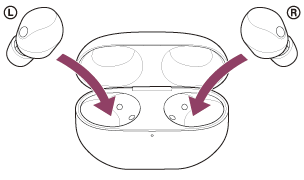
Laissez le couvercle de l’étui de recharge ouvert.
-
Le couvercle de l’étui de recharge étant ouvert, maintenez la touche de pairage au dos de l’étui de recharge enfoncée pendant 5 secondes environ ou plus.
Note
- Le casque n’entre pas en mode de pairage lorsque le couvercle de l’étui de recharge est fermé.
Le témoin (bleu) de l’étui de recharge clignote à plusieurs reprises deux fois de suite et le casque entre en mode de pairage.
Vous pouvez retirer le casque de l’étui de recharge une fois qu’il est entré en mode de pairage.
Lorsque vous portez le casque, vous entendez une notification sonore émise simultanément depuis les deux unités du casque, et vous entendez le message vocal « Pairing » (Pairage). Lorsque vous ne portez qu’une seule unité du casque, vous entendez la notification sonore et le message vocal depuis l’unité du casque que vous portez.
-
-
Recherchez le casque sur le smartphone Android.
-
Sélectionnez [Settings] - [Device connection] pour ouvrir l’écran des réglages Bluetooth.
-
Sélectionnez [Pair new device].
-
Sélectionnez [Available devices] - [WF-1000XM5].
Le casque et le smartphone sont appariés et connectés l’un à l’autre.
Lorsque le casque est placé dans l’étui de recharge, le témoin (bleu) de l’étui de recharge clignote 10 fois.
Lorsque vous portez les deux unités du casque, vous entendez une notification sonore indiquant que la connexion est établie simultanément depuis les deux unités du casque. Lorsque vous ne portez qu’une seule unité du casque, vous entendez la notification sonore depuis l’unité du casque que vous portez.
-
-
Sur le smartphone Android, vérifiez le réglage LE Audio.
-
Effleurez la molette
 (réglages) affichée près du [WF-1000XM5] connecté.
(réglages) affichée près du [WF-1000XM5] connecté. -
Vérifiez que [LE Audio] est activé.
S’il est désactivé, effleurez le bouton bascule pour activer [LE Audio].
-
-
Vérifiez la connexion LE Audio.
Sur l’écran de l’application « Sony | Sound Connect », vérifiez que [LE Audio] s’affiche sous le nom du casque.
Pour interrompre le LE Audio
Reconnectez le casque au smartphone Android en utilisant Classic Audio.
- Pour Xperia 1 IV/5 IV
Lancez l’application « Sony | Sound Connect » et sélectionnez [LE Audio connection setting for headphones] - [Classic Audio only (conventional connection method)]. - Pour des périphériques autres que Xperia 1 IV/5 IV
Lancez l’application « Sony | Sound Connect » et sélectionnez [BLUETOOTH CONNECTION QUALITY] - [Prioritize Sound Quality] ou [Prioritize Stable Connection].
Astuce
- L’opération ci-dessus est un exemple. Pour plus de détails, reportez-vous au mode d’emploi fourni avec le smartphone Android.
- En cas de son saccadé ou de connexion instable lorsque la connexion est établie à l’aide de LE Audio, reconnectez-vous à l’aide de Classic Audio.
